在Windows8中让图标或文本等显示得更大的方法
2013年03月19 10:13 www.helianjituan.com 阅读: 次
导读:我用的是Win8系统,现在我想使图标或文本等显示得更大,请问怎么在Windows8中使图标或文本等显示得更大?
我用的是win8系统,现在我想使图标或文本等显示得更大,请问怎么在windows8中使图标或文本等显示得更大?
操作步骤
步骤1、进入个性化后,左键单击左下角的显示图标,如下图:
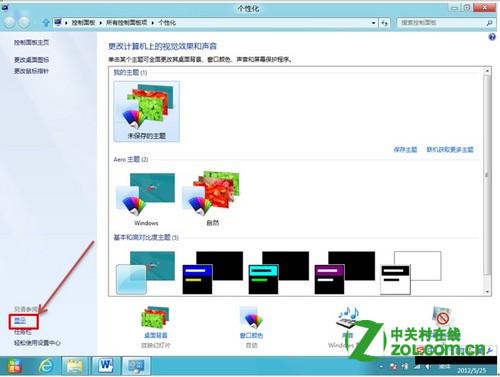
步骤2、进入显示界面窗口,此界面可以选择系统默认的两种比例,默认为:较小(S),选择中等(M)——应用(A)会
出现如下提示:你必须注销计算机才能应用这些更改,如下图:
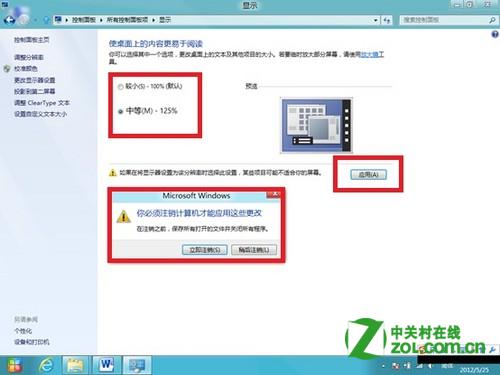
步骤3、选择立即注销后重新登录界面,图标或文本设置生效,如下图:
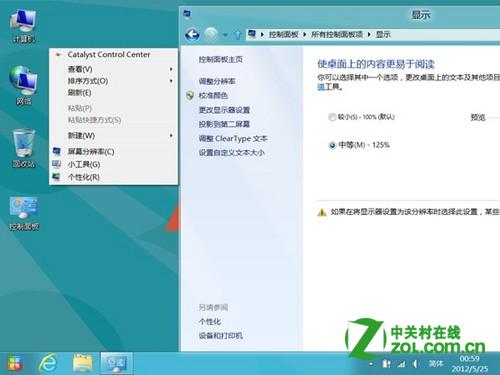
步骤4、也可设置自定义文本大小,参考上述第2、第3步操作,进入如下“显示”窗口界面,左键单击:设置自定义文本大小,自定义文本大小百分比可以手动设置,文本大小设置为200%测试,如下图:
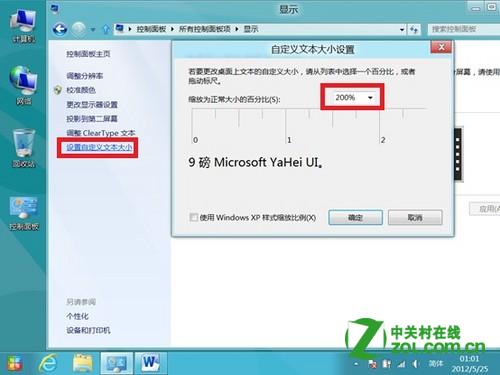
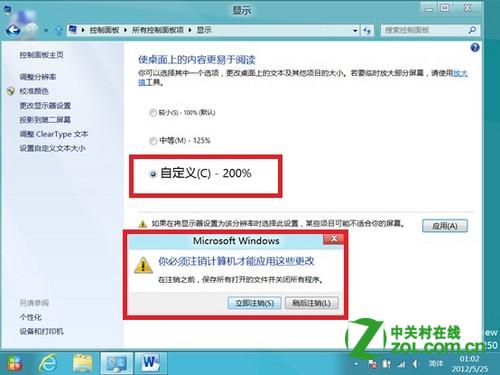
步骤5、自定义文本大小设置为:200%,立即注销后登录的实验效果图,如下图:

